L’iPhone continue de changer le fond d’écran tout seul : solution
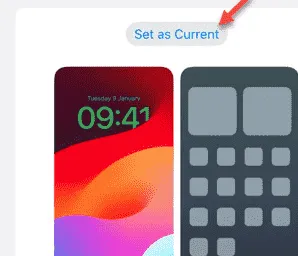
Votre iPhone change-t-il automatiquement le fond d’écran ? Le choix du fond d’écran est entièrement personnel et ne change pas automatiquement sans votre interaction. Par conséquent, si le fond d’écran change automatiquement sur votre iPhone, vous devez intervenir et empêcher que cela se produise. Voici les seules solutions dont vous avez besoin pour résoudre ce problème.
Correction 1 – Désactiver les personnalisations du mode Focus
La principale raison pour laquelle le fond d’écran de votre iPhone change est que vous avez personnalisé des fonds d’écran pour des modes de mise au point distincts.
Étape 1 – Pour changer cela, vous devez désactiver ou supprimer les personnalisations dans les paramètres de l’iPhone .
Étape 2 – Recherchez donc l’icône ⚙ et ouvrez -la.
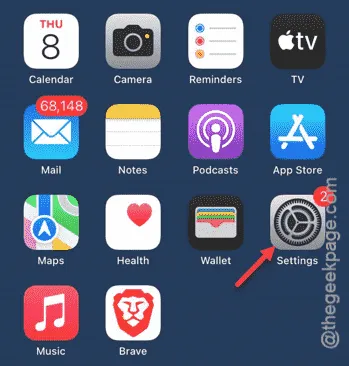
Étape 3 – Lorsque vous avez ouvert la page Paramètres, ouvrez les paramètres « Focus ».
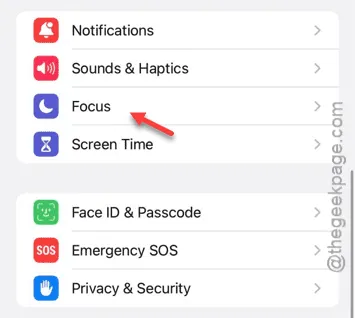
Étape 4 – Vous pouvez maintenant ouvrir le premier planning Focus. Ouvrez le mode « Ne pas déranger ».
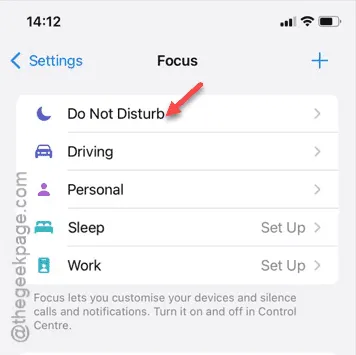
Étape 5 – Maintenant, regardez dans l’onglet « Personnaliser les écrans ». Si vous voyez un ensemble différent de fonds d’écran pour l’écran de verrouillage et l’écran d’accueil, c’est la raison pour laquelle les fonds d’écran de l’iPhone changent automatiquement.
Étape 6 – Appuyez simplement sur le bouton « ➖ » en haut des deux fonds d’écran.
[Sinon, vous pouvez utiliser la fonction « Modifier » pour modifier l’ensemble de fonds d’écran. Vous devez remplacer ces fonds d’écran par le préréglage actuel du fond d’écran et des écrans de verrouillage de votre iPhone.]
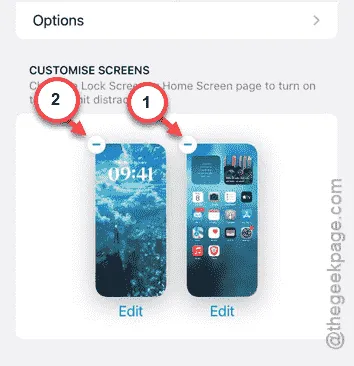
Étape 7 – Une fois que vous avez modifié les préréglages du fond d’écran et de l’écran de verrouillage en mode Focus, appuyez sur « Focus » pour revenir à la page principale des listes Focus.
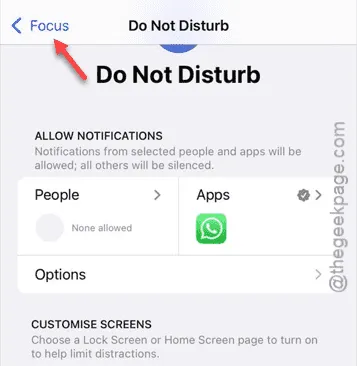
Étape 8 – Ouvrez le mode Focus suivant de la liste pour le modifier.
Étape 9 – Suivez les étapes similaires pour supprimer tout autre ensemble de personnalisations de fond d’écran et d’écran de verrouillage des modes Focus.
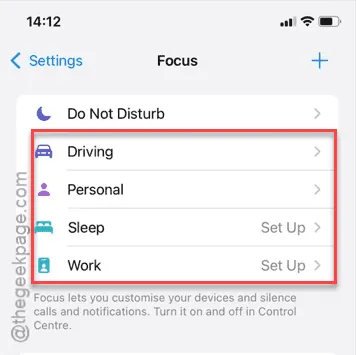
Une fois cette opération effectuée, les fonds d’écran de votre écran d’accueil et de votre écran de verrouillage ne changeront pas, même lorsque vous utilisez l’un des modes de mise au point.
Correction 2 – Désactiver la fonction Photo Shuffle
Lors de la configuration des fonds d’écran sur votre iPhone, vous avez peut-être opté pour la fonction Photo Shuffle qui permet de mélanger les images.
Étape 1 – Vous pouvez sélectionner un autre ensemble de fonds d’écran. Accédez donc à la fenêtre Paramètres.
Étape 2 – Ouvrez les paramètres « Fond d’écran ».
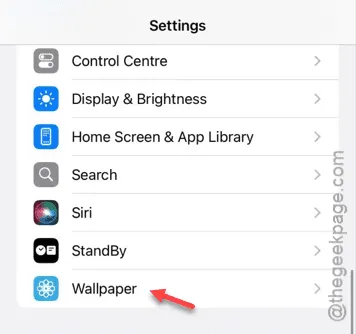
Étape 3 – Sur la page suivante, faites défiler le fond d’écran et l’écran.
Étape 4 – Sélectionnez un autre ensemble de fonds d’écran contenant une image singulière et appuyez sur « Définir comme actuel » pour le définir comme fond d’écran.
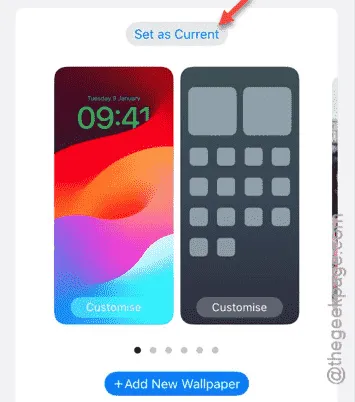
Voilà ! Vous n’aurez plus à faire face au problème du changement de fond d’écran.
Correction 3 – Supprimez toute automatisation de modification de fond d’écran
Avez-vous utilisé le raccourci pour changer le fond d’écran de votre iPhone ? Si tel est le cas, vous devez supprimer tout raccourci de ce type de votre iPhone.
Étape 1 – Ouvrez l’ application Raccourci sur votre iPhone.
Étape 2 – Ensuite, allez dans l’onglet « Raccourcis ».
Étape 3 – Recherchez le raccourci de changement de fond d’écran.
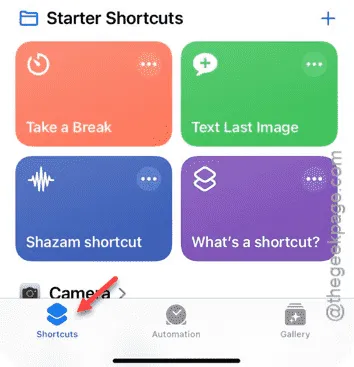
Étape 4 – Une fois que vous l’avez trouvé, maintenez-le enfoncé et appuyez sur « Supprimer » pour supprimer le raccourci d’automatisation du fond d’écran.
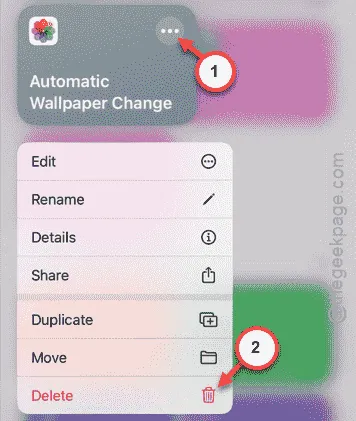
Étape 5 – Appuyez à nouveau sur « Supprimer » pour supprimer définitivement le raccourci de votre iPhone.
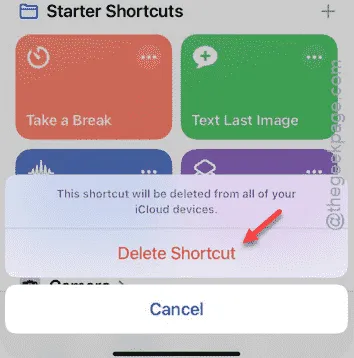
Après avoir supprimé le raccourci d’automatisation de votre iPhone, les fonds d’écran ne seront pas modifiés sans votre volonté.
J’espère que ces correctifs vous ont aidé à résoudre le problème du fond d’écran.



Laisser un commentaire